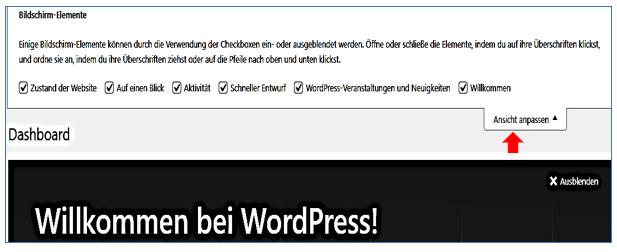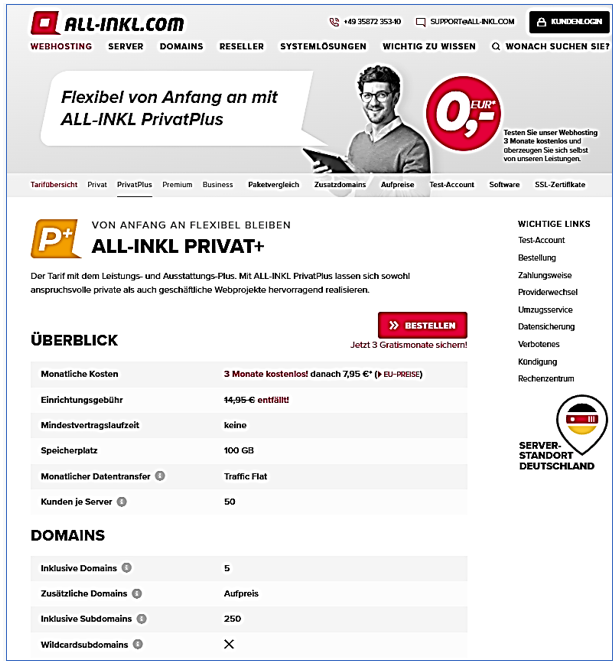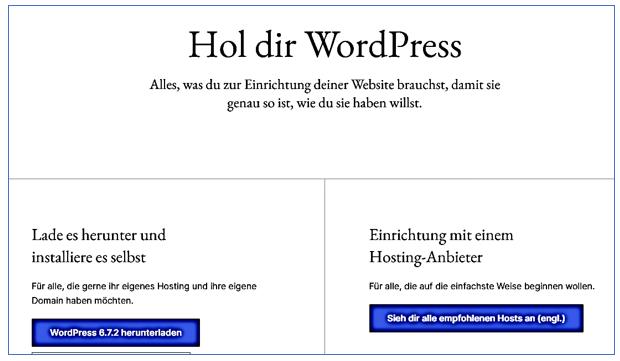All-Inkl Hosting-Anbieter
All-Inkl gilt als ein solider Hosting-Anbieter in Deutschland und bietet eine Vielzahl von Hosting-Lösungen, die sowohl für Einsteiger als auch für erfahrene Nutzer geeignet sind. Hier sind einige Aspekte, die All-Inkl zu einem empfehlenswerten Anbieter machen:
- Leistung:
- All-Inkl bietet gute Ladezeiten und eine hohe Verfügbarkeit, was für die Benutzererfahrung und das Suchmaschinenranking wichtig ist.
- Kundenservice:
- Der Anbieter ist bekannt für seinen zuverlässigen Kundenservice, der per Telefon und E-Mail erreichbar ist. Viele Nutzer schätzen die schnelle Reaktionszeit und die Hilfsbereitschaft des Supports.
- Sicherheit:
- All-Inkl bietet Sicherheitsfunktionen wie SSL-Zertifikate und regelmäßige Backups, um die Daten der Nutzer zu schützen.
- Benutzerfreundlichkeit:
- Die Benutzeroberfläche ist intuitiv gestaltet, was die Verwaltung von Websites erleichtert, insbesondere für Anfänger.
- Preis-Leistungs-Verhältnis:
- Die Preise sind wettbewerbsfähig, und die angebotenen Funktionen sind in der Regel gut auf die Bedürfnisse der Nutzer abgestimmt.
Vor- und Nachteile von All-Inkl
Vorteile:
- Gute Performance:
Schnelle Ladezeiten und hohe Verfügbarkeit. - Zuverlässiger Support:
Freundlicher und hilfsbereiter Kundenservice. - Umfangreiche Funktionen:
Bietet viele nützliche Tools und Funktionen für die Website-Verwaltung.
Nachteile:
- Eingeschränkte Anpassungsmöglichkeiten:
Im Vergleich zu selbst gehosteten Lösungen kann die Anpassung begrenzt sein. - Preiserhöhungen bei Verlängerungen:
Einige Nutzer berichten von höheren Preisen bei der Verlängerung ihrer Verträge. Habe ich nicht festgestellt, seit Jahren keine Preiserhöhung.
Insgesamt ist All-Inkl eine gute Wahl für Nutzer, die einen zuverlässigen und benutzerfreundlichen Hosting-Anbieter suchen, vornehmlich für WordPress-Installationen.
Website von All-inkl
Hinweis: All-Inkl ist mein Favorit. Ich mache hier kostenlose Werbung, weil der Anbieter so gut ist und ich bekomme keine Provision.
Link zu der Seite zu einem gängigen Tarif
WordPress - Vor der Installation
Bevor Sie mit der Installation von WordPress beginnen, sollten Sie einige wichtige Punkte beachten:
- Wahl des Hosting-Anbieters:
- Wählen Sie einen zuverlässigen Hosting-Anbieter, der WordPress unterstützt. Beliebte Anbieter sind All-Inkl, Bluehost, SiteGround und viele andere. Achten Sie darauf, dass der Anbieter gute Bewertungen hat und einen guten Kundenservice bietet.
- Domain-Registrierung:
- Registrieren Sie eine Domain, die den Namen Ihrer Website widerspiegelt. Dies kann direkt beim Hosting-Anbieter oder über einen separaten Domain-Registrar erfolgen. Ihre Domain ist die Adresse, unter der Ihre Website erreichbar sein wird (z. B. www.ihrewebsite.de).
- Art der Installation:
- 1-Klick-Installation: Viele Hosting-Anbieter bieten eine 1-Klick-Installation für WordPress an. Dies ist die einfachste Methode, da der gesamte Installationsprozess automatisiert wird.
- Manuelle Installation: Wenn Sie mehr Kontrolle über den Installationsprozess wünschen oder spezielle Anpassungen vornehmen möchten, können Sie WordPress manuell installieren. Dies erfordert jedoch mehr technisches Wissen.
- Systemanforderungen:
- Stellen Sie sicher, dass Ihr Hosting-Anbieter die erforderlichen Systemanforderungen für WordPress erfüllt. Dazu gehören PHP-Version (mindestens 7.4), MySQL-Version (mindestens 5.7) oder MariaDB, sowie HTTPS-Unterstützung.
Vor- und Nachteile von WordPress-Hosting
Vorteile:
- Einfache Installation:
Viele Anbieter bieten eine Ein-Klick-Installation für WordPress. - Optimierte Server:
Speziell für WordPress optimierte Server können die Leistung verbessern. - Regelmäßige Updates:
Viele Hosting-Anbieter kümmern sich um die Aktualisierung der WordPress-Software.
Nachteile:
- Kosten:
Hochwertige Hostingdienste können teuer sein. - Eingeschränkte Kontrolle:
Bei einigen Anbietern haben Sie möglicherweise weniger Kontrolle über Servereinstellungen. - Abhängigkeit vom Anbieter:
Wenn der Anbieter technische Probleme hat, kann dies Ihre Website beeinträchtigen.
Backup und Sicherheit:
- Überlegen Sie, wie Sie Ihre Website sichern und schützen möchten. Viele Hosting-Anbieter bieten automatische Backups an. Es ist auch ratsam, ein SSL-Zertifikat zu aktivieren, um die Sicherheit Ihrer Website zu erhöhen.
Hosting-Anbieter finden
Die Auswahl des richtigen Hostinganbieters für Ihre WordPress-Installation ist entscheidend für die Leistung, Sicherheit und Benutzererfahrung Ihrer Website. Hier sind einige wichtige Aspekte, die Sie berücksichtigen sollten:
- Leistung und Geschwindigkeit:
- Achten Sie auf Anbieter, die schnelle Server und eine gute Ladezeit bieten. Eine schnelle Website verbessert nicht nur die Benutzererfahrung, sondern auch das Ranking in Suchmaschinen.
- Sicherheit:
- Der Hosting-Anbieter sollte Sicherheitsfunktionen wie SSL-Zertifikate, regelmäßige Backups und Malware-Scans anbieten, um Ihre Website vor Bedrohungen zu schützen.
- Support:
- Ein guter Kundenservice ist wichtig, insbesondere wenn Sie technische Probleme haben. Suchen Sie nach Anbietern, die 24/7 Support anbieten.
- Skalierbarkeit:
- Wählen Sie einen Anbieter, der Ihnen ermöglicht, Ihre Hosting-Ressourcen einfach zu erweitern, wenn Ihre Website wächst.
- Preis-Leistungs-Verhältnis:
- Vergleichen Sie die Preise und die angebotenen Funktionen. Manchmal sind günstigere Anbieter nicht die beste Wahl, wenn sie nicht die benötigten Funktionen bieten.
- Benutzerfreundlichkeit:
- Die Benutzeroberfläche des Hostinganbieters sollte intuitiv sein, um die Verwaltung Ihrer WordPress-Website zu erleichtern.
10 gute deutsche Hosting-Anbieter
mit URL und ihren Vorteilen
- 1&1 IONOS
URL: www.ionos.de
Warum gut: IONOS bietet eine breite Palette von Hosting-Lösungen, einschließlich WordPress-Hosting, mit einem starken Fokus auf Sicherheit und Benutzerfreundlichkeit. Der 24/7-Support ist ein weiterer Pluspunkt. - All-Inkl
URL: www.all-inkl.com
Warum gut: All-Inkl ist bekannt für seine hohe Verfügbarkeit und schnellen Ladezeiten. Der Kundenservice ist zuverlässig und bietet Unterstützung in deutscher Sprache. - HostEurope
URL: www.hosteurope.de
Warum gut: HostEurope bietet leistungsstarkes Webhosting mit flexiblen Tarifen und einer benutzerfreundlichen Oberfläche. Die Server sind in Deutschland gehostet, was für Datenschutz wichtig ist. - Strato
URL: www.strato.de
Warum gut: Strato bietet günstige Hosting-Pakete mit einer Vielzahl von Funktionen, darunter kostenlose SSL-Zertifikate und eine einfache Website-Erstellung. - Netcup
URL: www.netcup.de
Warum gut: Netcup ist bekannt für seine leistungsstarken Server und günstigen Preise. Sie bieten auch eine hohe Flexibilität bei der Auswahl von Hosting-Paketen. - Raidboxes
URL: www.raidboxes.io
Warum gut: Raidboxes ist speziell auf WordPress-Hosting ausgerichtet und bietet eine benutzerfreundliche Oberfläche sowie hervorragenden Support für WordPress-Nutzer. - Kinsta
URL: www.kinsta.com
Warum gut: Kinsta bietet Premium-WordPress-Hosting mit einer leistungsstarken Infrastruktur und exzellentem Kundenservice. Die Server sind auf Google Cloud gehostet, was für hohe Geschwindigkeit sorgt. - WP-Projects
URL: www.wp-projects.de
Warum gut: WP-Projects bietet maßgeschneiderte Lösungen für WordPress-Websites und legt großen Wert auf Sicherheit und Performance. - Webgo
URL: www.webgo.de
Warum gut: Webgo bietet eine Vielzahl von Hosting-Paketen mit einem starken Fokus auf Geschwindigkeit und Sicherheit. Der Kundenservice ist ebenfalls sehr gut bewertet. - HostPress
URL: www.hostpress.de
Warum gut: HostPress ist auf WordPress-Hosting spezialisiert und bietet eine benutzerfreundliche Oberfläche sowie umfassenden Support für WordPress-Nutzer.
Sicherung einer WordPress-Website mit UpdraftPlus:
Schritt-für-Schritt-Anleitung
Installation von UpdraftPlus
Plugins / Neues Plugin hinzufügen / Suchbegriff: UpdraftPlus
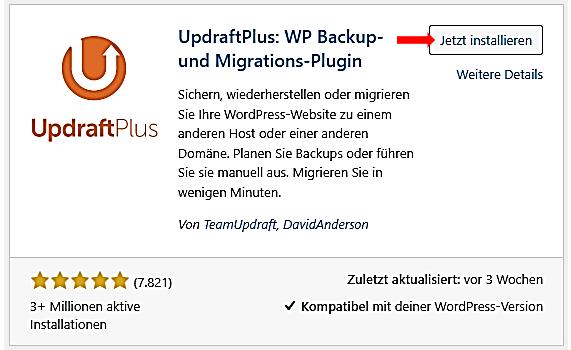
Jetzt installieren / Aktivieren
Klicken Sie auf „Jetzt installieren“ und anschließend auf „Aktivieren“.
Sie finden das UpdraftPlus-Menü in der oberen Seitenleiste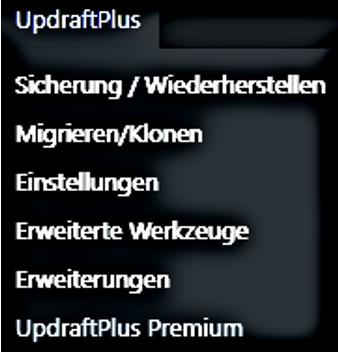
Einstellungen
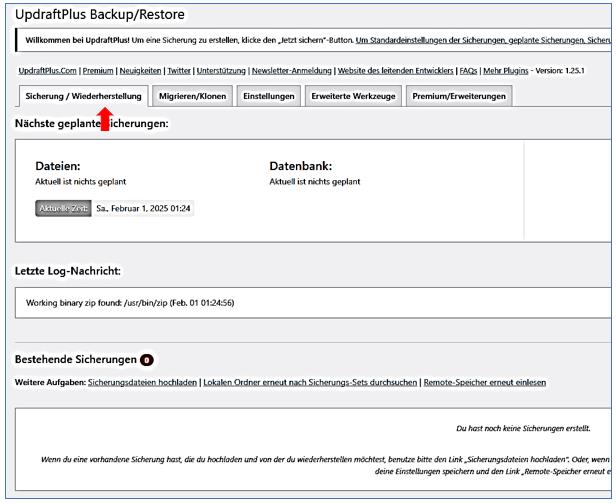
Backup erstellen
UpdraftPlus / Reiter: Sicherung / Wiederherstellung / Schaltfläche: Jetzt sichern
Backup-Optionen auswählen:
Wählen Sie aus, ob Sie die Datenbank, die Dateien oder beides sichern möchten.
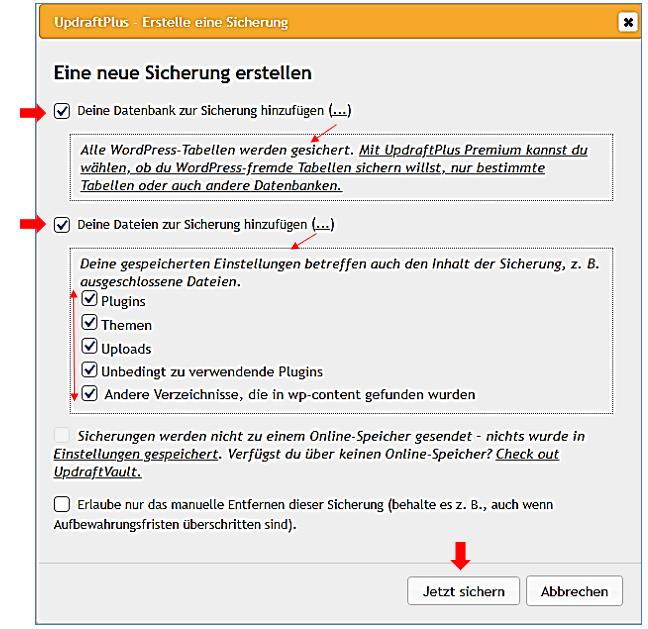
UpdraftPlus beginnt mit dem Erstellen des Backups. Dies kann einige Minuten dauern, abhängig von der Größe Ihrer Website.
Sicherung wurde durchgeführt
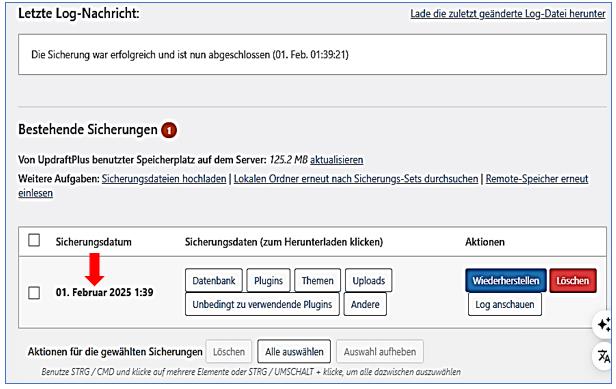
- Nach Abschluss der Sicherung sehen Sie eine Liste der erstellten Backups.
- Es wird auch gleich angezeigt, was alles gesichert wurde.
Interner Speicherort UpdraftPlus (nicht bearbeiten!)
Die Backup-Dateien befinden sich auf dem Server im Ordner:
/wp-content / ai1wm-backups / Bitte unbedingt nicht verändern,
Download nur über das Programm, das sind 6 Downloads in einen Ordner den Sie selber festlegen
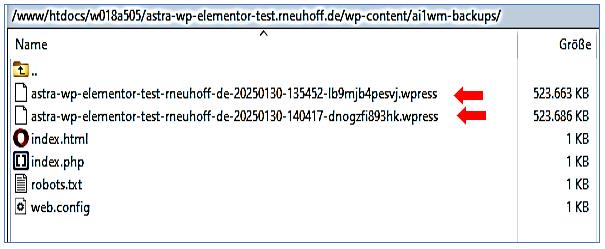
Download der Sicherungsdateien
Klicken Sie auf die einzelnen Teile des Backups (z. B. Datenbank, Plugins, Themen), um sie auf Ihren PC herunterzuladen.
Speichern Sie diese Dateien an einem sicheren Ort.
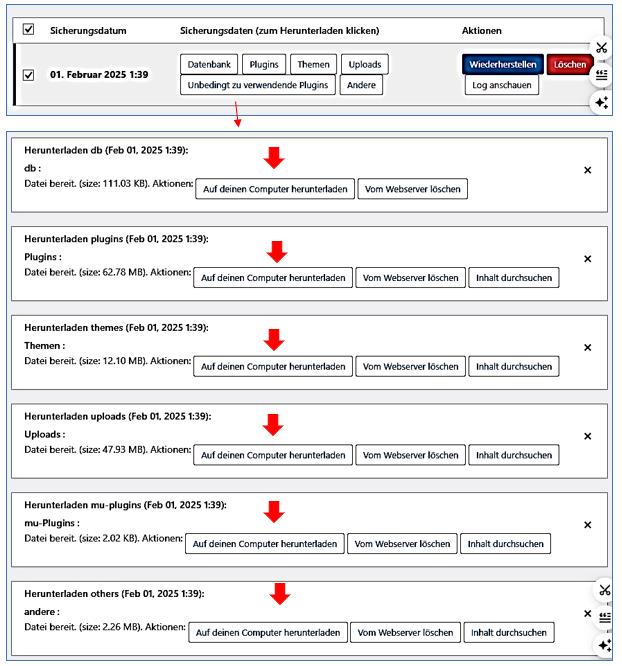
Sicherungsdateien auf dem PC
- Dateinamen:
Die Sicherungsdateien haben in der Regel Namen, die das Datum und die Art der Sicherung enthalten, z. B. backup_2025-01-31_18-00-00.zip. Diese Dateien können die Datenbank, Plugins, Themen und Uploads enthalten, je nachdem, was Sie in den Backup-Einstellungen ausgewählt haben. - Dateiformate:
Die Dateien sind meist im ZIP-Format komprimiert, was das Herunterladen und Speichern erleichtert.
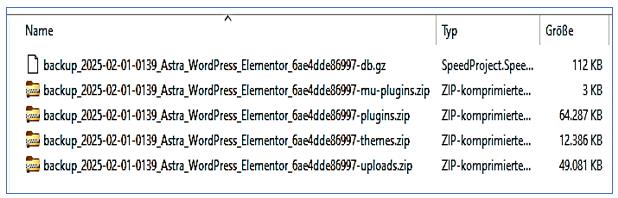
Verwahren Sie sie gut auf.
Wiederherstellen einer Website - Schritt-für-Schritt-Anleitung
UpdraftPlus öffnen
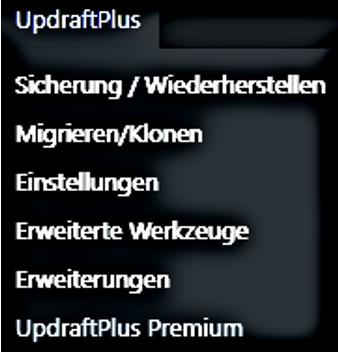
Wiederherstellung vorbereiten
Backup auswählen:
In der Liste der verfügbaren Backups sehen Sie die Sicherungen, die Sie zuvor erstellt haben.
Wiederherstellen:
Klicken Sie auf die Schaltfläche „Wiederherstellen“ neben dem gewünschten Backup.
Wiederherstellungsoptionen auswählen:
Wählen Sie aus, welche Teile des Backups Sie wiederherstellen möchten (z. B. Datenbank, Plugins, Themen)
oder wählen Sie "Alle auswählen".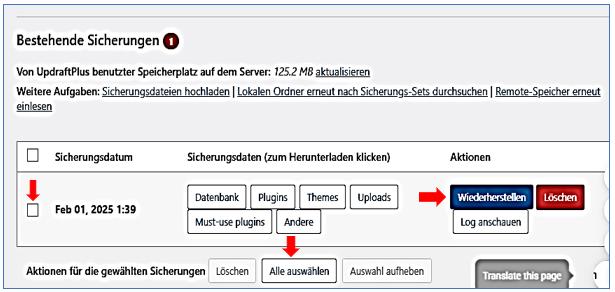
Wiederherstellung durchführen
Klicken Sie auf „Wiederherstellen“.
Markieren Sie die Komponenten, die Sie wiederherstellen wollen.
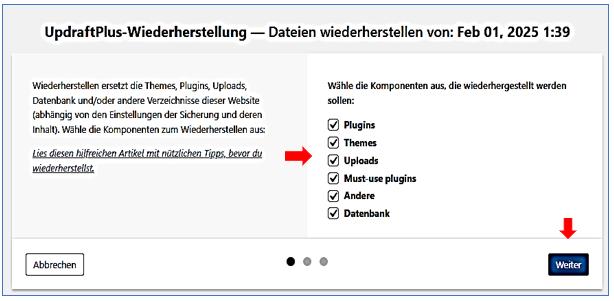
Anzeige Vorgang Wiederherstellung
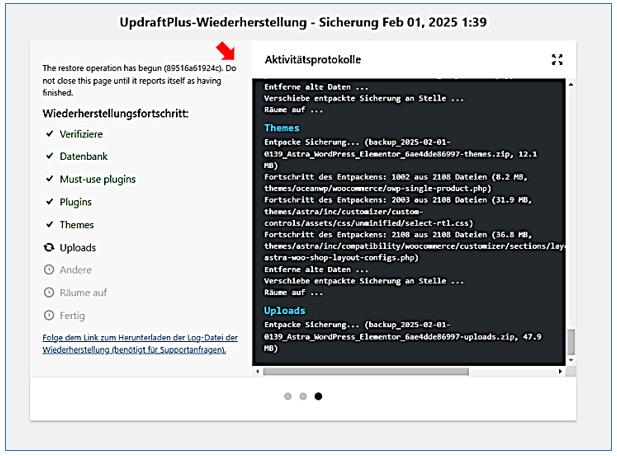
Wiederherstellung war erfolgreich
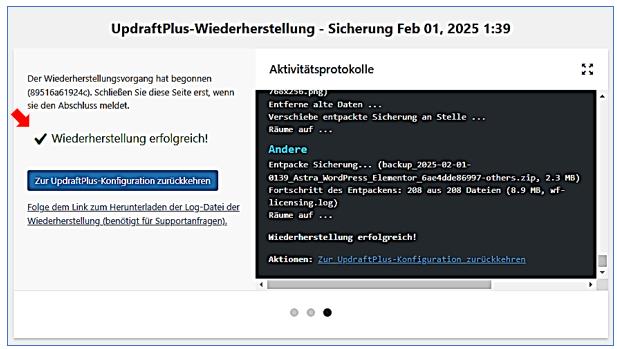
Systemanforderungen erfüllt?
- PHP Version ab 7.4+, besser 8.3
- MySQL Version 5.7+ oder MariaDB 10.3+
- HTTPS-Support
WordPress Deutsch downloaden
Hier der Download Link WordPress in Deutsch downloaden
WordPress-Datei entzippen
Die heruntergeladene Datei wordpress-6.7.2-de_DE.zip entzippen Sie und laden diese per FTP-Programm wie FileZilla zum Webspace Ihres Domainanbieters hoch. Vorher müssen Sie sich die Zugangsdaten Ihres Domain-Anbieters und die Zugangsdaten zur passenden Datenbank besorgen. Diese erhalten Sie online.
Innerhalb weniger Sekunden ist WordPress installiert
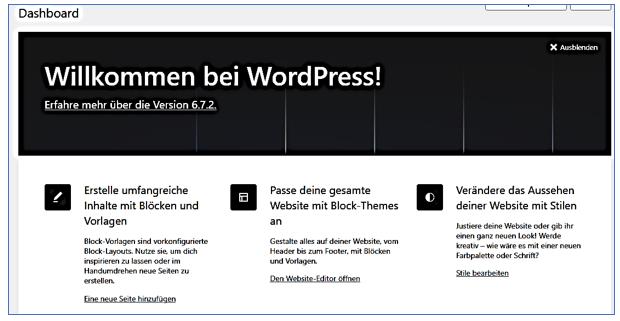
MySQL-Datenbank und Benutzer anlegen
beim Webspace Anbieter Datenbanken / Verwaltung./
MySQL-Datenbanknamen, einen Benutzernamen und ein Passwort.vergeben
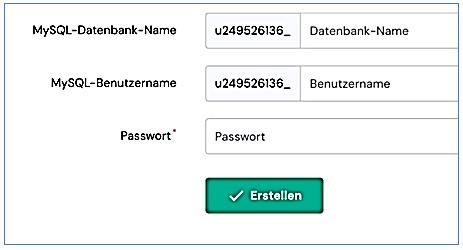
wp-config.php konfigurieren
Normalerweise wird die wp-config.php richtig installiert, sollte es Probleme geben, folgen Sie diesen Anweisungen.
Melden Sie sich bei Ihrem Hosting-Konto an und suchen dort im Dateimanager auf public_html und öffnen Sie den Ordner mit Ihrer WordPress-Installation. Suchen Sie die Beispiel-Konfigurationsdatei
wp-config-sample.php und benennen Sie sie in wp-config.php um. Diese Datei klicken Sie mit der rechten Maustaste an und wählen die Schaltfläche Bearbeiten.
Sobald sie geöffnet ist, suchen Sie nach den Informationen, die da lauten:
// ** MySQL settings - You can get this info from your web host ** //
/** The name of the database for WordPress */
define( 'DB_NAME', 'database_name_here' );
/** MySQL database username */
define( 'DB_USER', 'username_here' );
/** MySQL database password */
define( 'DB_PASSWORD', 'password_here' );
/** MySQL hostname */
define( 'DB_HOST', 'Daten vom Hoster' );
Ersetzen Sie database_name_here, username_here und password_here durch Ihre zuvor erstellten MySQL-Anmeldedaten
Wenn Sie die Bearbeitung abgeschlossen haben, klicken Sie auf die Schaltfläche Speichern und schließen.
WordPress installieren
Geben Sie Ihre Website- und Administrator-Informationen ein:
Erstellen Sie einen neuen Seitentitel für Ihre WordPress-Site.
Legen Sie den WordPress-Benutzernamen, das Passwort und Ihre E-Mail-Adresse fest, mit denen Sie sich später in das WordPress-Admin-Dashboard einloggen werden.
Wir empfehlen Ihnen, das Kästchen neben Suchmaschinen-Sichtbarkeit nur dann anzukreuzen, wenn Sie nicht möchten, dass die Website in Suchmaschinen sichtbar ist.
Klicken Sie auf die Schaltfläche WordPress installieren, um den Vorgang abzuschließen.
Die Abbildungen im Starmenü ausblenden
Ansicht anpassen / Häkchen jeweils entfernen